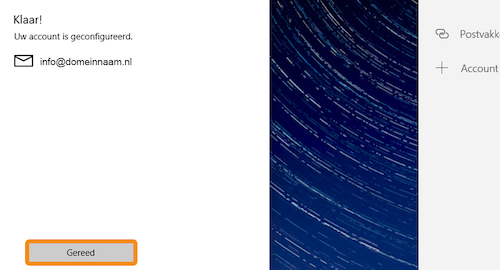1. Klik op E-mail.
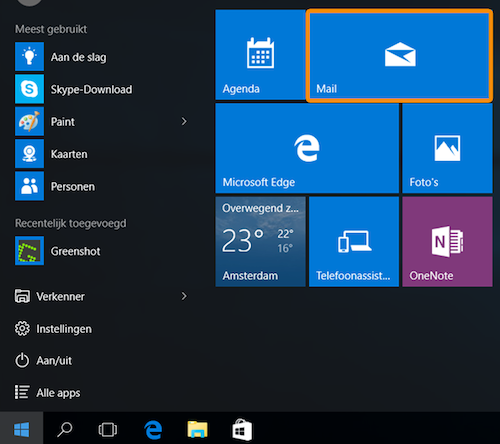
2. Klik linksonder op het tandwieltje.
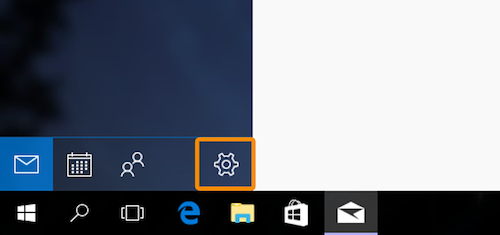
3. Klik rechts op Accounts beheren.
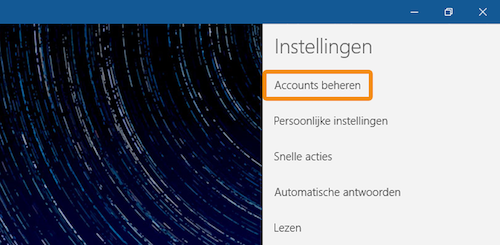
4. Klik rechts op + Account toevoegen.
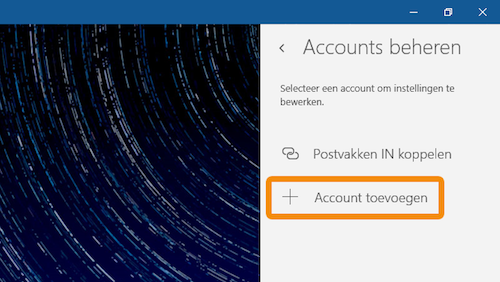
5. Ga omlaag en klik op Geavanceerde configuratie.
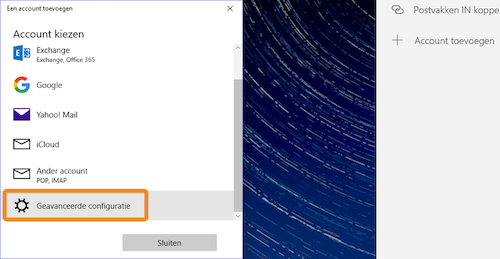
6. Klik op Internet-e-mail.
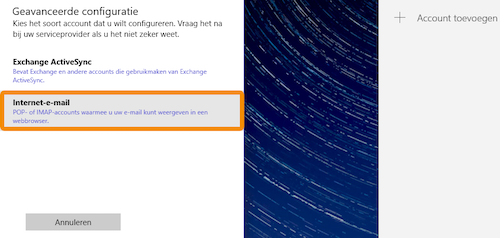
7. Vul onderstaande accountgegevens in:
- E-mailadres: de naam van het e-mail-account in de Mail app.
- Gebruikersnaam: het hele e-mailadres.
- Wachtwoord: Je e-mail wachtwoord.
- Accountnaam: het hele e-mailadres.
Scroll omlaag om de overige gegevens in te vullen.
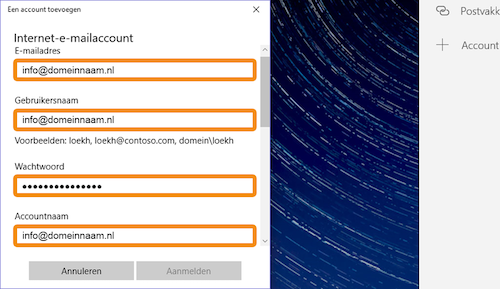
8. Berichten verzenden met deze naam: vul hier je eigen naam in.
Server voor inkomende e-mail (IMAP): mail.uwdomeinnaam.nl.
Accounttype: Kies hier voor IMAP4
Server voor uitgaande e-mail (SMTP): mail.uwdomeinnaam.nl.
Vervang 'uwdomeinnaam' door uw eigen domeinnaam
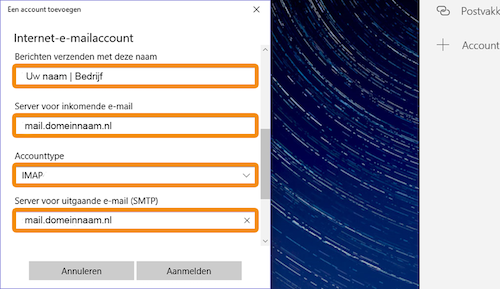
9. Scroll omlaag en vink de bovenste twee opties aan, de opties aangaande SSL vinkt u niet aan.
Druk op Aanmelden.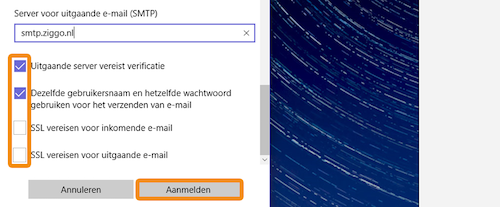
10. Druk op Gereed om het instellen van e-mail te voltooien.